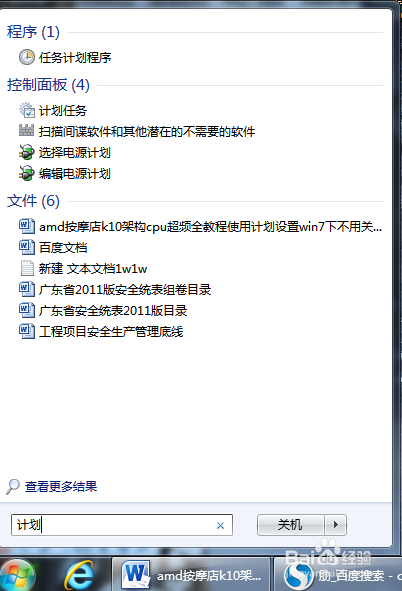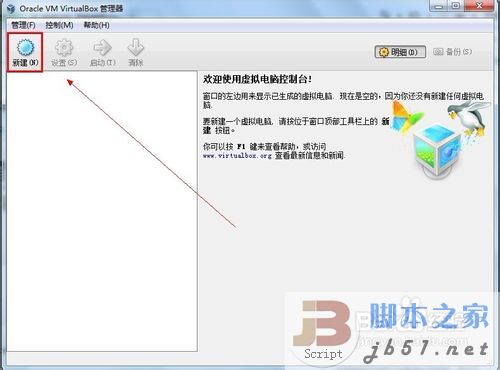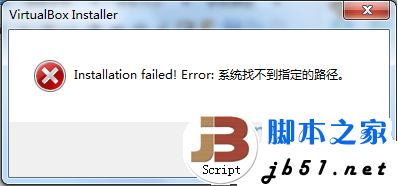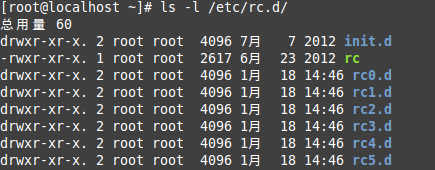win7下 VirtualBox虚拟机开机后台自启动
win7下安装个linux虚拟机,学习下非常好。
但是每次使用linux的时候,都是打开virtualBox-->启动安装的linux系统-->再用远程桌面(SSH等)连接
每次手动打开比较麻烦,而且linux虚拟机也有窗口,比较冗杂。如果能开机自启,并且后台运行linux虚拟机(没有可见窗口),那就开心了。
找到VirtualBox的安装目录
我的virtualbox安装在 D:\virualBox,进入这个目录,你会看到有个VBoxManage.exe文件,没有错,我们就是用它来启动虚拟机的。
怎么启动呢?命令行如下
复制代码代码如下:
VBoxManage startvm
比如我新建的虚拟机叫study,那么
复制代码代码如下:
D:\virualBox\VBoxManage startvm study --type headless
--type headless:表示后台执行,没有窗口哦
来,我们打开cmd,试下这个命令

提示已经启动了study虚拟机了。
开机自启动
现在看不到窗口了,但是还是需要手动输入命令行启动。如果能开机自启动就好了
1、首选我们要做一个bat脚本:virtualboxtStart.bat
2、里面写入上面的命令:D:\virualBox\VBoxManage startvm study --type headless
3、把virtualboxtStart.bat放到C:\ProgramData\Microsoft\Windows\Start Menu\Programs\Startup,这个目录下的脚本是开机的时候自动运行的哦
好了,小工告成。重启电脑,你就会发现,win7偷偷帮我们启动了study这个虚拟机了。
可以用SSH连接,操作了。
注:也可以在cmd中使用命令行对虚拟机进行状态管理:
VBoxManage controlvm
比如我想关闭:
D:\virualBox\VBoxManage controlvm study poweroff
以上所述是小编给大家介绍的win7下 VirtualBox虚拟机开机后台自启动 ,希望对大家有所帮助,如果大家有任何疑问请给我留言,小编会及时回复大家的。在此也非常感谢大家对潘少俊衡网站的支持!
版权声明
本文仅代表作者观点,不代表本站立场。
本文系作者授权发表,未经许可,不得转载。
本文地址:/jtjc/win10/127820.html